hola a todos
como ya sabréis estoy intentando crear una mini bartop y finalmente por diferentes motivos, el cerebro elegido es una raspberry pi.
no voy a explicar aquí lo que es una raspberry ni como va mi bartop, para eso esta el post donde tengo todo a lo bruto. aquí solamente pretendo ir poniendo todos los pasos que voy siguiendo en la preparación de la raspberry. y por supuesto cualquiera es libre de corregirme y sobre todo de ayudar jeje.
el post es concretamente este:
https://zonaarcade.forumcommunity.net/?t=53145096para poder pedir esta maravilla,

solo teneis qie pasaros por aqui:
http://uk.farnell.comel aparatillo en cuestion sale a 45 euros con gastos incluidos
comentar que el ordenador de apoyo que e usado, funciona con windows 7.
para poder trabajar con este aparatejo, hay que preparar una tarjeta sd con un mínimo de 2gb (en mi caso es una micro sd de móvil con su adaptador, con 8gb de capacidad). la preparación es sencilla, solamente tendremos que bajar el sistema operativo y montarlo en la sd. se hace asi:
-introducir la sd en el pc
-formatearla con formato FAT
-acceder a la pagina
www.raspberrypi.org/downloads y descargar el SO, yo concretamente descargue la versión wheezy
-una vez descargado el archivo, descomprimidlo.
-en este punto es necesario descargar un programa llamado win32 disk imager, que podréis encontrar aquí
https://launchpad.net/win32-image-writer/+download-abrimos el win32 disk imager, y en unidad de destino seleccionaremos la sd que antes formateamos, y como unidad de origen, seleccionaremos el archivo del sistema operativo que descomprimimos anteriormente
-pulsamos la tecla write y esperamos a que termine el proceso
-ya tenemos tarjeta SD preparada!!
ahora habría que introducir la sd en su ranura correspondiente de la raspberry y conectar esta a corriente para que arranque. en mi caso, antes de hacer esto localice un hub de 4 puertos con alimentación externa para que la corriente de la raspi no se vea afectada. a la misma conecte el teclado y el ratón. también conecte el cable rj45 para tener acceso a red que sera indispensable para descargar el software necesario. los siguientes pasos a seguir, son los de la configuración de teclado, fecha, hora y lengua. los pasos a seguir son los siguientes:
aparecerá una pantalla de configuración con el fondo azul.
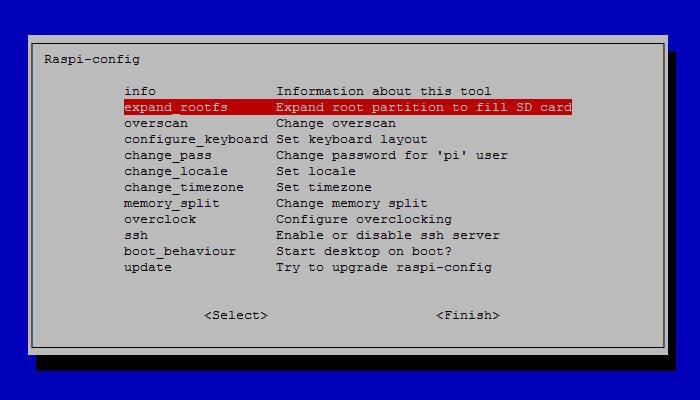
seleccionaremos la 5ª opción, la que dice
configure_keyboard (en la imagen 4ª opcion)
-si encontramos nuestro teclado en la lista que aparecerá a continuación, lo elegimos. si no es el caso, seleccionaremos "genérico de 105 teclas" (yo use este)
-en la siguiente pantalla elegimos
other luego
spain y otra vez
spain -la siguiente opción nos pregunta sobre la tecla altgr, elegiremos "the default for the keyboard layout"
-para terminar aquí diremos que si a la pregunta sobre control+alt+retroceso
-pulsamos enter y ya hemos terminado con el teclado.
ahora hay que cambiar la zona horaria con la opción llamada
change_timezone -primero seleccionar
europe, y de la lista siguiente
madridpara elegir el idioma habrá que seleccionar la opción
change_locale -de todo el listado de idiomas que aparecen, el español de españa es el
es_ES.UTF-8. pulsamos espacio para seleccionarlo y enter para terminar.
el ultimo paso a seguir en esta pantalla, sera seleccionar la opción
expand_rootfs ya que sino mas adelante no nos dejara instalar el
retropie (al menos a mi)
terminaremos el proceso de configuración pulsando finish. y tras esto pulsando startx en la consola ya podemos acceder al entorno gráfico de ordenadorcillo y trastear un poco. en este punto yo me plante y decidí no instalar ni tocar nada para no alterar nada del SO.
lo siguiente ya, es ir directamente a instalar los emuladores y demas pero eso ya mañana jeje
un saludo
Edited by urkopin - 7/2/2013, 01:50


